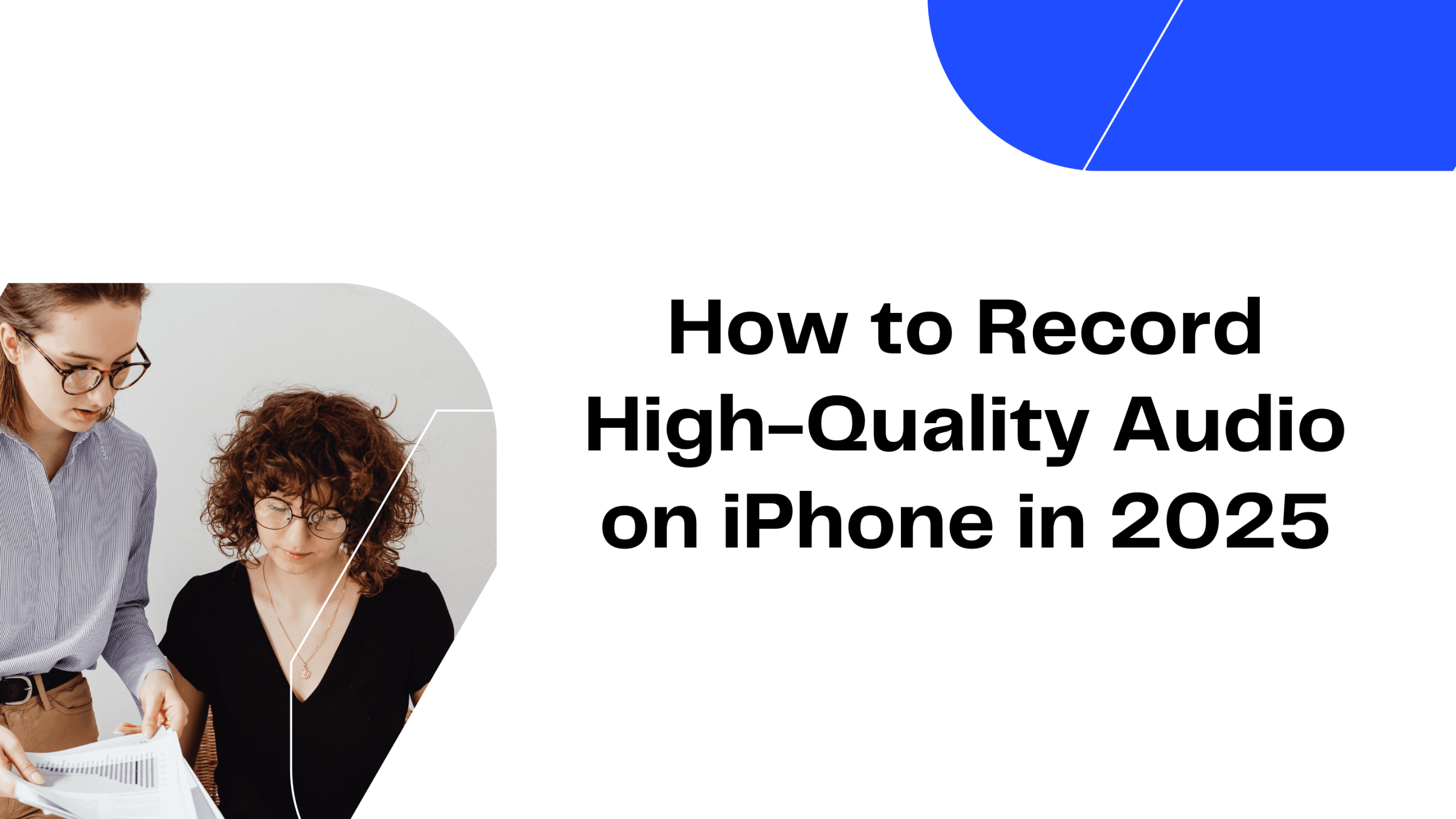Die Aufzeichnung von Telefongesprächen kann aus verschiedenen Gründen unglaublich nützlich sein, z. B. um wichtige Gespräche festzuhalten, Inhalte zu erstellen oder einfach nur Erinnerungen zu speichern. Da WhatsApp jedoch keine eingebaute Funktion bietet, um Telefongespräche aufzeichnenkann der Prozess ein wenig knifflig sein. In diesem Blog werden wir einige hilfreiche Tipps zur Gesprächsaufzeichnung und leiten Sie an Telefongespräche aufzeichnen auf WhatsApp mit verschiedenen Methoden und Geräten. Wir werden auch einige der bester Anrufrekorder Werkzeuge zur Verfügung, die diese Aufgabe einfacher und zuverlässiger machen.
Rechtliche Erwägungen
Bevor Sie sich mit den technischen Aspekten befassen, sollten Sie sich unbedingt über die rechtlichen Folgen der Aufzeichnung von Telefongesprächen im Klaren sein. Die Rechtmäßigkeit der Aufzeichnung von Telefongesprächen ist von Land zu Land und sogar von Bundesland zu Bundesland unterschiedlich. In einigen Regionen ist die Zustimmung aller am Gespräch beteiligten Parteien erforderlich, in anderen nur die einer Partei. Vergewissern Sie sich immer, dass Sie die örtlichen Gesetze einhalten, bevor Sie Telefongespräche aufzeichnen.
Methoden zum Aufzeichnen von WhatsApp-Anrufen
Verwendung eines externen Rekorders
Eine der einfachsten Möglichkeiten, einen WhatsApp-Anruf aufzuzeichnen, ist die Verwendung eines externen Aufnahmegeräts. Für diese Methode sind keine speziellen Apps erforderlich und sie funktioniert mit allen Handytypen.
Schritte:
- Den Anruf tätigen: Starten Sie den WhatsApp-Anruf wie gewohnt.
- Einrichten des Rekorders: Stellen Sie ein externes Aufnahmegerät, z. B. ein anderes Telefon oder einen Digitalrekorder, in die Nähe des Lautsprechers des Telefons.
- Aufnahme starten: Beginnen Sie die Aufnahme auf dem externen Gerät. Stellen Sie sicher, dass Sie die Audioqualität um Klarheit zu schaffen.
Eingebaute Bildschirmaufzeichnungen verwenden (Android)
Einige Android-Geräte verfügen über eine integrierte Funktion zur Bildschirmaufzeichnung, mit der auch Audio aufgezeichnet werden kann. Diese Methode ist praktisch, kann aber aufgrund von Datenschutzbeschränkungen in Apps nicht immer beide Seiten des Gesprächs klar erfassen.
Schritte:
- Bildschirmaufzeichnung aktivieren: Öffnen Sie die Funktion zur Bildschirmaufnahme über die Schnelleinstellungen oder das Einstellungsmenü Ihres Telefons.
- Starten Sie den WhatsApp-Anruf: Starten Sie das Gespräch, das Sie aufzeichnen möchten.
- Aufzeichnung des Gesprächs: Starten Sie die Bildschirmaufnahme vor oder während des Gesprächs. Stellen Sie sicher, dass das Mikrofon aktiviert ist, um beide Seiten des Gesprächs aufzunehmen.
Verwendung von Apps von Drittanbietern (Android)
Mehrere Apps von Drittanbietern können verwendet werden, um WhatsApp-Anrufe auf Android-Geräten aufzuzeichnen. Apps wie Cube Call Recorder und Automatic Call Recorder haben spezielle Einstellungen für VoIP-Anrufe, einschließlich WhatsApp.
Schritte:
- Installieren Sie die App: Laden Sie eine zuverlässige App zum Aufzeichnen von Anrufen aus dem Google Play Store herunter und installieren Sie sie.
- Einrichten der App: Befolgen Sie die Einrichtungsanweisungen der App und erteilen Sie alle erforderlichen Genehmigungen.
- Rufen Sie an: Rufen Sie wie gewohnt über WhatsApp an.
- Aufzeichnung des Gesprächs: Die App wird den Anruf automatisch erkennen und aufzeichnen.
Verwendung eines Mac (iPhone)
Eine effektive Methode für iPhone-Benutzer ist die Verwendung eines Mac-Computers zum Aufzeichnen von WhatsApp-Anrufen. Diese Methode nutzt die QuickTime Player App auf dem Mac.
Schritte:
- iPhone mit Mac verbinden: Verwenden Sie ein Lightning-Kabel, um Ihr iPhone mit Ihrem Mac zu verbinden.
- QuickTime Player öffnen: Starten Sie den QuickTime Player auf Ihrem Mac.
- Wählen Sie Neue Audioaufnahme: Wählen Sie im QuickTime-Menü "Neue Audioaufnahme".
- iPhone als Eingabe wählen: Klicken Sie auf den Pfeil neben der Aufnahmetaste in QuickTime und wählen Sie Ihr iPhone als Audioquelle aus.
- Starten Sie den WhatsApp-Anruf: Starten Sie den Anruf auf Ihrem iPhone.
- Aufzeichnung des Gesprächs: Klicken Sie in QuickTime auf die Schaltfläche "Aufnehmen", um die Aufnahme des Tons von Ihrem iPhone zu starten.
Google Voice verwenden (Android und iPhone)
Google Voice kann verwendet werden, um Anrufe auf WhatsApp indirekt aufzuzeichnen, indem der Anruf über die Google Voice-Nummer geleitet wird. Beachten Sie, dass diese Methode nur für eingehende Anrufe funktioniert.
Schritte:
- Google Voice einrichten: Installieren Sie Google Voice und richten Sie es mit einem Google-Konto ein.
- Aktivieren der Anrufaufzeichnung: Gehen Sie zu den Google Voice-Einstellungen und aktivieren Sie die Anrufaufzeichnung.
- Anrufe über Google Voice entgegennehmen: Stellen Sie sicher, dass Ihre Kontakte Sie über Ihre Google Voice-Nummer anrufen.
- Aufzeichnung des Gesprächs: Wenn Sie einen Anruf über Google Voice erhalten, drücken Sie die Taste "4" auf Ihrer Tastatur, um die Aufnahme zu starten und zu beenden.
Verwendung von VOMO AI für Transkription
Nachdem Sie Ihren WhatsApp-Anruf aufgezeichnet haben, sollten Sie die Audiodaten zur besseren Übersicht transkribieren. VOMO AI bietet eine hervorragende Lösung für die Transkription von Audioaufnahmen.
Schritte zur Transkription mit VOMO AI:
- Anmeldung für VOMO AI: Registrieren Sie sich auf der Website von VOMO AI und nutzen Sie die kostenlose siebentägige Testphase mit unbegrenzten Transkriptionen.
- Laden Sie Ihre Aufnahme hoch: Laden Sie die aufgenommene Audiodatei auf VOMO AI hoch.
- Automatische Transkription: VOMO AI transkribiert das Audio mit hoher Genauigkeitund unterstützt mehrere Sprachen.
- Verbessern Sie Ihre Transkriptionen mit Ask AI: Verwenden Sie die Funktion Ask AI in VOMO AI, um Ihre Interviewtranskriptionen zu verbessern. Dieses Tool kann den Inhalt zusammenfassen, Schlüsselpunkte extrahieren oder Schlüsselwörter generieren, sodass Ihre Transkriptionen nützlicher und einfacher zu navigieren sind.
Prompt-Beispiele für VOMO AI:
Generierung von Folgefragen:
- "Schlagen Sie auf der Grundlage dieses Gesprächs Folgefragen für die nächste Sitzung vor."
- "Entwickeln Sie Fragen, mit denen Sie die in diesem Gespräch behandelten Themen vertiefen können."
- "Was sind einige klärende Fragen, die ich auf der Grundlage dieses Gesprächs stellen kann?"
Erstellen von Aktionspunkten:
- "Führen Sie alle Punkte auf, die in diesem Gespräch erwähnt wurden.
- "Welche Aufgaben wurden in diesem Gespräch gestellt oder vorgeschlagen?"
- "Nennen Sie etwaige Aktionspunkte aus diesem Gesprächsprotokoll".
Identifizierung der Beiträge der Sprecher:
- "Fassen Sie die Beiträge der einzelnen Redner in diesem Interview zusammen."
- "Heben Sie hervor, worüber jeder Interviewteilnehmer gesprochen hat."
- "Notieren Sie die wichtigsten Punkte, die jeder Redner während des Gesprächs gesagt hat.
Die Aufnahme und Transkription von WhatsApp-Anrufen kann mit den oben beschriebenen Methoden effizient durchgeführt werden. VOMO AI verbessert den Transkriptionsprozess mit seinen fortschrittlichen Funktionen und seiner benutzerfreundlichen Oberfläche, was es zu einer ausgezeichneten Wahl für Profis und Privatpersonen gleichermaßen macht. Registrieren Sie sich für eine kostenlose Testversion von VOMO AI und erleben Sie nahtlose Transkriptions- und Übersetzungsdienste für Ihre Audioaufnahmen.